Page 1
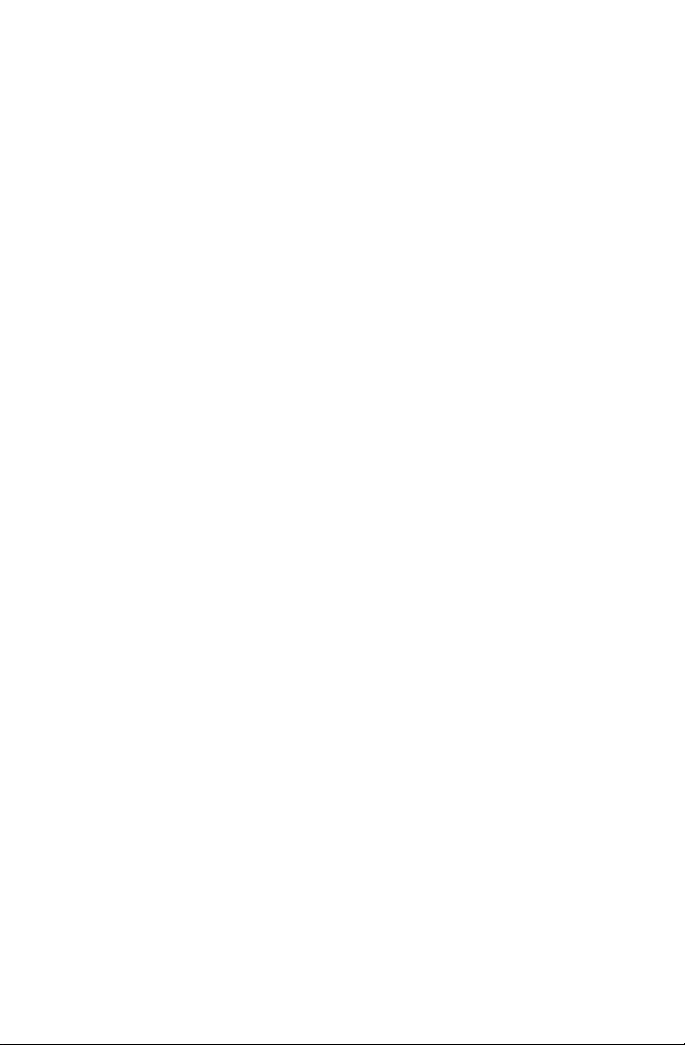
Roxio
Video Capture
Guide de démarrage
Page 2
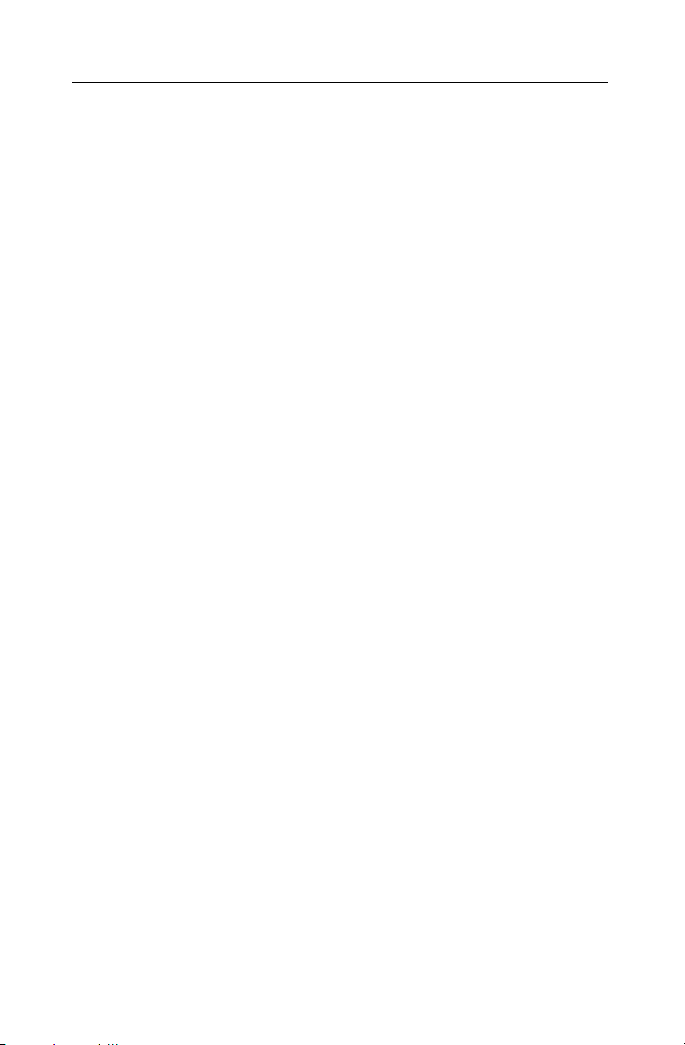
Guide de démarrage de Roxio Video Capture
ii
www.roxio.com
Mentions légales
Copyright © 2015 Corel Corporation ou ses filiales. Tous droits réservés. L'utilisation de ce
produit est soumise à l'acceptation des contrats de licence inclus dans ce produit.
Marques commerciales
Roxio et Toast sont des marques commerciales ou déposées de Corel Corporation ou de ses
filiales aux États-Unis et dans d'autres pays. Tous les autres noms de marque cités sont
reconnus comme appartenant à leurs propriétaires respectifs.
Marques commerciales et technologies tierces
Mac, le logo Mac, iMovie, iDVD, iPad, iPhone, iPod et Apple TV sont des marques
commerciales d'Apple Computer, Inc., déposées aux États-Unis et dans d'autres pays.
YouTube est une marque commerciale de Google, Inc.
Vimeo est une marque commerciale de Vimeo, LLC.
Facebook est une marque déposée de Facebook, Inc.
Modifications
Les informations contenues dans ce document sont fournies à titre informatif uniquement et
peuvent être modifiées sans avertissement préalable. Lors de la préparation de ce document,
tous les efforts ont été faits pour assurer sa précision, mais
responsabilité en relation avec d'éventuelles erreurs ou omissions du contenu de ce
document, ou découlant de l'utilisation des informations qu'il contient.
Corel Corporation se réserve le droit d'apporter d
servation et sans en avertir les utilisateurs.
sans ré
Corel Corporation décline toute
es modifications à la conception du produit
Exclusion de garantie
CE PRODUIT NE CONTOURNE NI NE DETOURNE LA PROTECTION CONTRE LA COPIE. CE
PRODUIT NE VOUS DONNE PAS LE DROIT DE COPIER DES DVD CONTENANT UN ENCODAGE
CSS OU TOUT AUTRE CONTENU PROTÉGÉ CONTRE LA COPIE. SI CE PRODUIT VOUS AUTORISE
À COPIER UN CONTENU QUELCONQUE, VOUS NE DEVEZ PROCÉDER A LA COPIE QUE SI VOUS
DÉTENEZ LE DROIT D'AUTEUR, SI VOUS AVEZ OBTENU LA PERMISSION DE COPIER DE LA PART
DU DÉTENTEUR DU COPYRIGHT, OU SI VOUS AVEZ LE DROIT LÉGAL DE PROCÉDER A CETTE
COPIE. SI VOUS N'ÊTES PAS LE DETENTEUR DU COPYRIGHT OU SI VOUS N'AVEZ PAS OBTENU
LA PERMISSION DE PROCÉDER A LA COPIE DE LA PART DU DÉTENTEUR DU COPYRIGHT, VOUS
POUVEZ VIOLER LES LOIS DU COPYRIGHT OU D'AUTRES LOIS ET VOUS POUVEZ FAIRE L'OBJET
DE PLAINTES POUR DES DOMMAGES ET/OU DE SANCTIONS PÉNALES. TOUT USAGE ILLEGAL
DE CE PRODUIT EST STRICTEMENT I NTERDITE. SI VOUS N'ÊTES PAS SUR DE CONNAÎTRE VOS
DROITS, CONTACTEZ VOTRE CONSEILLER JURIDIQUE. VOUS ASSUMEZ LA RESPONSABILITÉ
COMPLÈTE DE L'UTILISATION LÉGALE ET RESPONSABLE DE CE PRODUIT.
Page 3
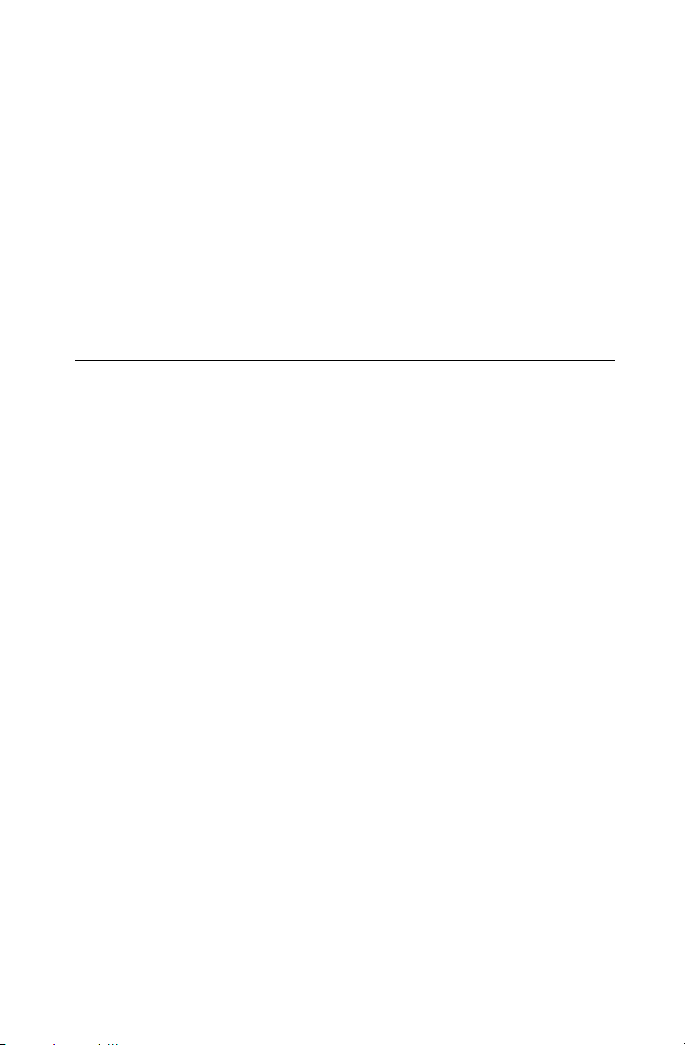
Premiers pas avec
Roxio Video Capture
Introduction 4
Configuration requise 4
Installation 4
Branchements 5
Enregistrer 8
Aperçu 10
3
Élaguer 10
Enregistrer et envoyer 12
Modifier avec iMovie 13
Options d'assistance technique 14
Page 4
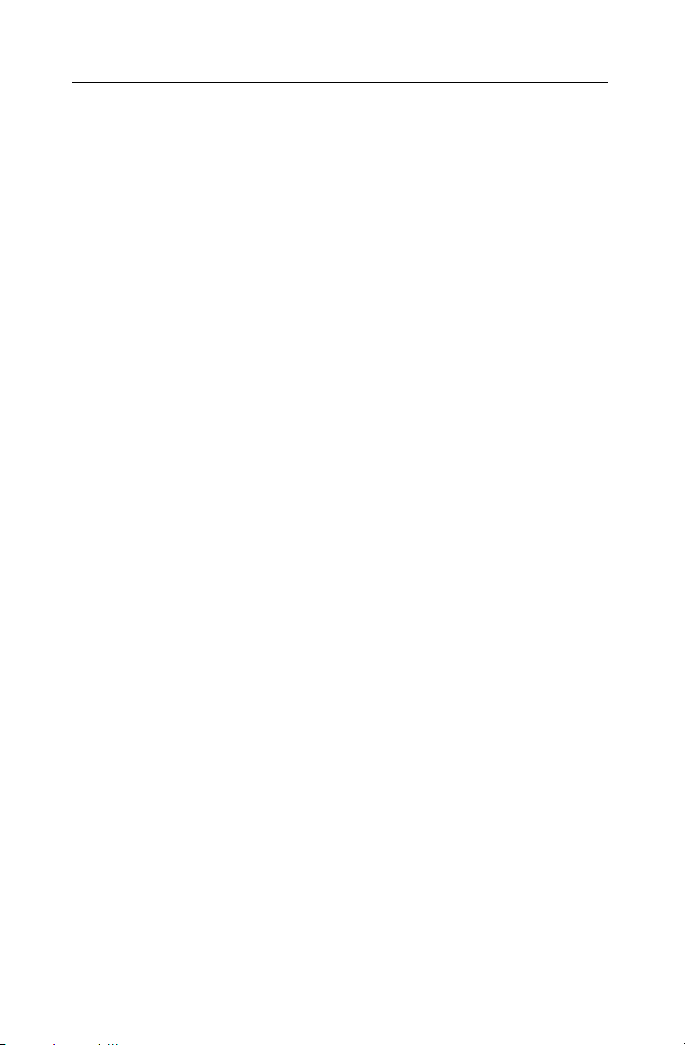
Guide de démarrage de Roxio Video Capture
4
www.roxio.com
Introduction
Roxio Video Capture est un outil simple et élégant pour transférer de la
vidéo de cassettes VHS, Hi8 ou Video8 vers votre Mac. Une fois que vous
avez enregistré la vidéo sur votre ordinateur, vous pouvez la graver sur
DVD, la modifier dans iMovie ou la convertir pour la regarder sur votre
iPod, iPhone et autres périphériques portables.
Ce guide décrit tout le nécessaire pour démarrer.
Configuration requise
Pour utiliser Roxio Video Capture, vous devez disposer de la
configuration matérielle et logicielle suivante :
■
Ordinateur Mac® équipé d'un processeur Intel®
■
512 Mo de RAM (1 Go conseillés)
■
Mac OS® X 10.5, 10.6 ou 10.7 avec les dernières mises à jour de
sécurité
■
15 Go d'espace disponible sur le disque dur
■
Un port USB 2.0 disponible
■
iDVD et graveur de DVD requis pour la création de DVD vidéo
■
iMovie® '09 ou ultérieur conseillé
Installation
Pour installer le logiciel Roxio Video Capture :
1 Insérez le disque d'installation dans le lecteur. Si vous avez acheté et
téléchargé en ligne, faites un double clic sur le fichier .dmg téléchargé.
L'application Roxio Video Capture est visible dans la fenêtre qui
apparaît sur votre bureau.
2 Faites glisser le dossier Roxio Video Capture vers le dossier
Applications de votre disque dur.
Page 5
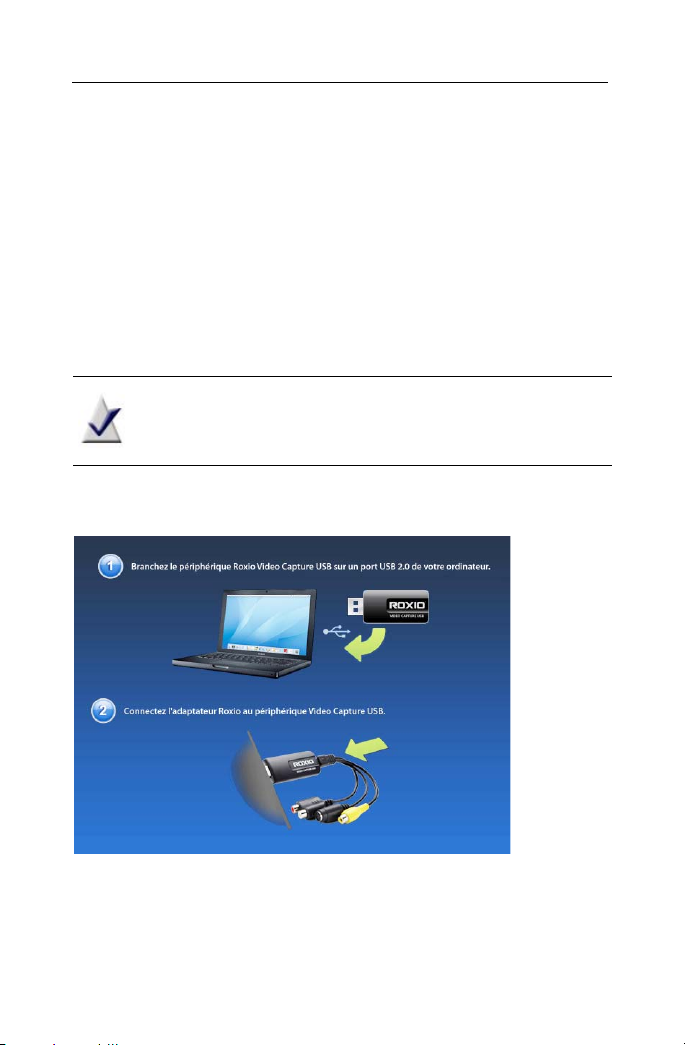
Premiers pas avec Roxio Video Capture
Branchements
Branchements
Une fois que le logiciel fourni a été installé, vous êtes prêt à connecter
votre magnétoscope ou autre source vidéo analogique à votre Mac.
Pour connecter un magnétoscope à votre Mac, faites comme
suit :
1 Branchez le périphérique Roxio Video Capture USB sur un port
USB 2.0 de votre Mac.
Une rallonge USB est fournie en cas de besoin.
Remarque : Le périphérique Roxio Video Capture USB doit
être connecté directement à votre Mac, et pas sur les ports d'un
moniteur Cinema Display, d'un clavier ou d'un concentrateur USB.
2 Connectez l'adaptateur Roxio au périphérique de capture vidéo.
5
Page 6

Guide de démarrage de Roxio Video Capture
6
www.roxio.com
3 À l'aide du câble vidéo fourni avec votre magnétoscope, connectez la
sortie vidéo de votre magnétoscope à l'une des deux prises vidéo sur
l'adaptateur Roxio.
Remarque : Ce câble n'est pas fourni avec
Roxio Video Capture, mais il est généralement fourni avec les
magnétoscopes et autres périphériques vidéo analogiques.
Quel connecteur utiliser ? Selon le magnétoscope, vous pouvez utiliser le
connecteur vidéo Composite (prise jaune) ou le connecteur S-Video
(prise noire simple).
Conseil : Nous conseillons la connexion S-Video pour obtenir la
meilleure qualité vidéo possible.
Page 7

Premiers pas avec Roxio Video Capture
Branchements
4 Branchez les deux sorties audio de votre magnétoscope
à l'adaptateur audio (prises rouge et blanche) connecté
à votre périphérique de capture USB Roxio.
7
Page 8

Guide de démarrage de Roxio Video Capture
8
www.roxio.com
Enregistrer
Votre logiciel doit maintenant être installé, et votre magnétoscope ou
autre source vidéo analogique doit être connecté à votre Mac. Vous êtes
prêt à enregistrer de la vidéo. Une fois le processus d'enregistrement
terminé, vous pouvez élaguer la vidéo, l'enregistrer en tant que fichier sur
votre ordinateur, l'ajouter à votre bibliothèque iTunes ou l'importer dans
iMovie pour la travailler.
Pour enregistrer de la vidéo :
1 Vérifiez que le périphérique Roxio Video Capture USB est connecté
à un port USB 2.0 de votre Mac, et que votre magnétoscope ou source
vidéo analogique est connecté à l'adaptateur Roxio.
Pour plus d'informations, voir Branchements à la page 5.
2 Dans le dossier Applications de votre disque dur, cliquez deux fois sur
l'icône Roxio Video Capture.
L'application Roxio Video Capture est lancée.
3 Donnez un nom à votre enregistrement.
Le nom utilisé servira de nom de fichier pour la vidéo capturée.
Conseil : Essayez d'utiliser un nom unique pour décrire le film, tel
qu'un événement ou une date.
4 Facultatif : cochez la case Arrêt auto et sélectionnez une durée dans
la liste déroulante. L'enregistrement s'arrêtera automatiquement une
fois ce laps de temps écoulé.
5 Sélectionnez une source en entrée. Sélectionnez la connexion
(Composite ou S-Video) que vous avez utilisée pour relier votre
magnétoscope à votre Mac.
Page 9

Premiers pas avec Roxio Video Capture
Enregistrer
6 Sélectionnez la qualité vidéo.
■
Élevée (Apple Intermediate) : Ce niveau de qualité est optimal
et le choix par défaut pour la capture vidéo. C'est également le
réglage idéal pour les utilisateurs qui veulent modifier leur vidéo
dans iMovie après la capture.
■
Moyenne (H.264 640x480) : Cette option capture la vidéo en
résolution native au format H.264. Elle est destinée aux
utilisateurs expérimentés qui comptent traiter la vidéo avec
d'autres outils après la capture. La vidéo capturée avec ce
réglage est entrelacée, ce qui entraîne l'affichage de lignes
horizontales à la lecture.
■
Basse (H.264 320x240) : Cette option capture la vidéo en
résolution plus faible au format H.264. Elle est destinée aux
utilisateurs expérimentés qui comptent traiter la vidéo avec
d'autres outils après la capture. La vidéo capturée avec ce
réglage est entrelacée, ce qui entraîne l'affichage de lignes
horizontales à la lecture.
7 Facultatif : Vous pouvez rembobiner ou avancer la vidéo si vous ne
souhaitez capturer qu'une section particulière.
8 Cliquez sur Lecture sur votre magnétoscope ou autre source vidéo.
9 Lorsque la fenêtre d'aperçu affiche l'endroit à partir duquel vous
souhaitez enregistrer, cliquez sur le bouton Enregistrer.
9
Remarque : Pour le meilleur résultat possible, il est conseillé
d'éviter de lancer d'autres applications ou tâches qui taxent le
processeur ou le disque dur. L'utilisation de telles applications
pendant la capture peut entraîner des sauts ou des saccades.
10 Cliquez sur le bouton Arrêter lorsque vous souhaitez interrompre
l'enregistrement.
Par défaut, les enregistrements sont enregistrés dans le
dossier Roxio Video Capture situé dans votre dossier Vidéos.
Vous pouvez modifier cet emplacement en allant dans le menu
Roxio Video Capture puis en sélectionnant Préférences.
Page 10

Guide de démarrage de Roxio Video Capture
Tête de lecture
Bouton Lecture
Point d'entrée Point de sortie
10
www.roxio.com
Aperçu
Une fois que vous avez enregistré une vidéo, vous pouvez l'afficher dans la
fenêtre d'aperçu.
■
Pour regarder un enregistrement depuis le début, cliquez sur le
bouton de Lecture.
■
Pour visionner une section particulière de l'enregistrement, faites
glisser la tête de lecture à l'endroit voulu, puis cliquez sur Lecture.
Élaguer
Le panneau de contrôle sous la fenêtre d'Aperçu propose deux types de
commandes d'élagage. L'un permet d'élaguer le début et la fin d'un
enregistrement, tandis que l'autre permet de supprimer du contenu au
milieu d'un enregistrement.
Pour élaguer le début d'un enregistrement :
■
Faites glisser le triangle de Point d'entrée vers la droite jusqu'à la
position souhaitée.
Pour élaguer la fin d'un enregistrement :
■
Faites glisser le triangle de Point de sortie vers la gauche jusqu'à la
position souhaitée.
Page 11

Premiers pas avec Roxio Video Capture
Bouton Ajouter des
points de coupe
Point
d'entrée
Point de sortie
Cette section de la vidéo
a été élaguée
Élaguer
Pour supprimer du contenu du milieu d'un enregistrement :
1 Faites glisser la tête de lecture vers la position approximative du
contenu que vous souhaitez supprimer.
2 Cliquez sur le bouton Ajouter des points de coupe.
Deux nouveaux triangles d'élagage apparaissent sous la tête de
lecture.
3 Faites glisser ces triangles vers la gauche et vers la droite pour
indiquer le début et la fin de la section à élaguer.
4 Le cas échéant, coupez d'autres sections de votre enregistrement en
répétant les étapes 1 à 3.
11
Page 12

Guide de démarrage de Roxio Video Capture
12
www.roxio.com
Enregistrer et envoyer
Vous disposez de trois options lorsque vous enregistrez le résultat :
■
Enregistrer seulement — La vidéo est enregistrée sur votre disque
dur. Par défaut, elle est placée dans le dossier Roxio Video Capture
créé dans votre dossier Vidéos. L'emplacement du dossier peut être
modifié dans les préférences de l'application.
■
Envoyer vers iTunes — Votre vidéo est enregistrée sur votre
disque dur et ajoutée à votre bibliothèque iTunes. iTunes se lance et
la lecture de la vidéo démarre automatiquement (en fonction de vos
réglages iTunes). Vous pouvez alors synchroniser la vidéo avec votre
iPad, iPhone ou iPod. Ou diffusez-la directement vers un boîtier
Apple TV.
■
Envoyer vers iMovie — iMovie se lance afin d'ajouter votre
enregistrement. Cette option ne fonctionne que si vous disposez
d'une version récente d'iMovie.
Pour enregistrer une vidéo :
■
Sélectionnez l'une des trois options présentées ci-dessus dans le
menu déroulant, puis cliquez sur Terminer.
Page 13

Premiers pas avec Roxio Video Capture
Modifier avec iMovie
Modifier avec iMovie
Les vidéos capturées avec cette application peuvent être ouvertes,
modifiées et exportées à l'aide d'iMovie et d'autres applications.
Pour modifier votre vidéo capturée avec iMovie ’11, suivez ces étapes.
Ces instructions peuvent être applicables à d'anciennes versions d'iMovie,
mais consultez l'aide fournie avec ces anciennes versions pour des
informations plus détaillées.
Pour modifier de la vidéo capturée dans iMovie :
1 Lancez iMovie ’11.
2 Si vous avez utilisé la fonction Envoyer vers iMovie de
Roxio Video Capture, sélectionnez le clip dans la bibliothèque
d'événements iMovie. Dans le cas contraire, procédez comme suit
pour importer le clip :
a Dans iMovie, cliquez sur Fichier > Importer > Films.
b Naviguez jusqu'à votre dossier Vidéos et ouvrez le dossier
Roxio Video Capture.
c Sélectionnez le film que vous souhaitez importer dans iMovie.
d Sélectionnez le lecteur utilisé par iMovie pour stocker la vidéo
importée dans le menu déroulant Enregistrer dans, ainsi que
toute autre option de votre choix.
e Cliquez sur Importer.
La vidéo est importée dans iMovie où vous pouvez la modifier et
l'exporter sous d'autres formats et dans d'autres emplacements,
comme votre disque dur ou sur un site de partage en ligne comme
YouTube, Vimeo ou Facebook.
Si vous souhaitez graver la vidéo sur DVD, vous pouvez utiliser des
outils tels que Roxio Toast ou iDVD.
Pour plus de détails sur l'utilisation d'iMovie, lancez Aide iMovie dans le
menu Aide.
13
Page 14

Guide de démarrage de Roxio Video Capture
14
www.roxio.com
Options d'assistance technique
Dépannage effectué par l'utilisateur (options illimitées)
Roxio offre divers outils d'auto-assistance, dont une base de connaissances
interrogeable qui offre des articles et des conseils de dépannage, et des
groupes de discussion. Ces ressources vous permettent de tirer le meilleur
parti de vos produits Roxio.
Vous trouverez les réponses à la plupart de vos questions sur
http://support.roxio.com.
Options d'assistance téléphonique et par email
L'assistance par téléphone et email peut être disponible de façon limitée
ou payante pour votre produit Roxio. L'enregistrement de votre produit est
obligatoire. Pour découvrir les options disponibles, allez sur
http://support.roxio.com, sélectionnez votre produit et cliquez sur le lien
Contact Support (contacter l'assistance).
Pour contacter Roxio
Connectez-vous sur notre portail client sur le web pour soumettre une
demande d'assistance ou pour trouver les coordonnées du service
d'assistance de votre région. L'adresse du portail Web client est
http://selfserve.roxio.com.
